隐藏webstorm菜单栏的方法有两种:一是使用快捷键ctrl + shift + a (windows/linux) 或 cmd + shift + a (macos),输入"toggle menu bar"回车进行临时隐藏;二是通过进入全屏模式实现类似永久隐藏效果。此外,可通过自定义工具栏将常用功能加入工具栏以便在隐藏菜单后仍能访问。要快速打开设置,可使用快捷键ctrl + alt + s (windows/linux) 或 cmd + , (macos),或通过已添加的工具栏按钮访问。其他界面优化技巧包括隐藏工具窗口栏、调整字体和主题、定制快捷键以及使用zen mode提升专注度。

其实,隐藏WebStorm菜单栏,说白了就是为了给代码腾地方。毕竟,现在屏幕就这么大,能多一行代码就多一份效率。

想要隐藏WebStorm的菜单栏,其实很简单,按下 Ctrl + Shift + A (Windows/Linux) 或者 Cmd + Shift + A (macOS),然后输入 "Toggle Menu Bar" 并回车。搞定!菜单栏瞬间消失,界面清爽多了。想让它再回来?重复操作就行。
临时隐藏虽然方便,但每次启动都要手动操作,有点烦。想要一劳永逸,其实也没那么复杂。虽然WebStorm本身没有直接的“永久隐藏”选项,但我们可以通过一些小技巧来实现类似的效果。

一种方法是使用全屏模式。进入全屏模式后,菜单栏默认是隐藏的,只有当你把鼠标移动到屏幕顶部时才会显示出来。这样既节省了空间,又能随时访问菜单。你可以通过 View -> Enter Full Screen (或者对应的快捷键) 来进入全屏模式。
另一种“曲线救国”的方法是,定制你的工具栏。WebStorm的工具栏可以高度定制,把常用的菜单项添加到工具栏里,然后隐藏菜单栏。这样,即使菜单栏消失了,你仍然可以方便地访问常用功能。具体操作是 View -> Toolbar,然后根据自己的习惯进行调整。
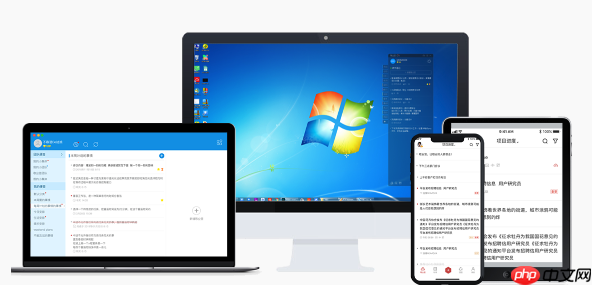
菜单栏没了,找设置确实是个问题。但别慌,WebStorm提供了多种方式来访问设置。
最直接的方式,还是用 Ctrl + Shift + A (Windows/Linux) 或者 Cmd + Shift + A (macOS),然后输入 "Settings" 并回车。WebStorm的万能搜索功能,能帮你快速找到任何你想找的东西,包括设置。
此外,你还可以通过快捷键 Ctrl + Alt + S (Windows/Linux) 或者 Cmd + , (macOS) 直接打开设置。这个快捷键非常常用,建议记住。
还有一种方法,如果你已经定制了工具栏,可以把“Settings”添加到工具栏里。这样,即使菜单栏隐藏了,你也可以通过点击工具栏上的按钮来打开设置。
隐藏菜单栏只是界面优化的一小步。WebStorm提供了丰富的界面定制选项,可以让你打造一个更适合自己的开发环境。
比如,你可以隐藏工具窗口栏 (Tool Window Bars)。工具窗口栏占据了屏幕两侧的空间,隐藏后可以释放更多代码区域。通过 View -> Appearance -> Tool Window Bars 可以隐藏/显示工具窗口栏。
另外,你还可以调整字体大小、颜色主题、代码风格等等。这些设置都可以在 Settings -> Editor 里找到。根据自己的喜好进行调整,可以显著提高编码效率。
别忘了善用WebStorm的快捷键。熟练掌握常用快捷键,可以让你摆脱鼠标的束缚,专注于代码。WebStorm提供了丰富的快捷键设置,你可以根据自己的习惯进行定制。Settings -> Keymap 可以查看和修改快捷键。
最后,尝试使用Zen Mode。Zen Mode是一种沉浸式编码模式,可以隐藏所有不必要的界面元素,让你完全专注于代码。通过 View -> Appearance -> Enter Zen Mode 可以进入Zen Mode。
总而言之,WebStorm的界面定制性非常强。花点时间研究一下各种选项,打造一个最适合自己的开发环境,绝对物超所值。
以上就是隐藏WebStorm菜单栏以节省界面空间的详细内容,更多请关注php中文网其它相关文章!

每个人都需要一台速度更快、更稳定的 PC。随着时间的推移,垃圾文件、旧注册表数据和不必要的后台进程会占用资源并降低性能。幸运的是,许多工具可以让 Windows 保持平稳运行。

Copyright 2014-2025 https://www.php.cn/ All Rights Reserved | php.cn | 湘ICP备2023035733号